大白菜不进pe硬盘分区工具使用教程
作者:本站整理 时间:2016-12-10
1.将制作好的大白菜u盘启动盘插入usb接口(台式用户建议将u盘插在主机机箱后置的usb接口上),然后重启电脑,出现开机画面时,通过使用启动快捷键引导u盘启动进入到大白菜主菜单界面,选择“【07】运行MaxDos工具箱增强版菜单”回车确认。如下图所示
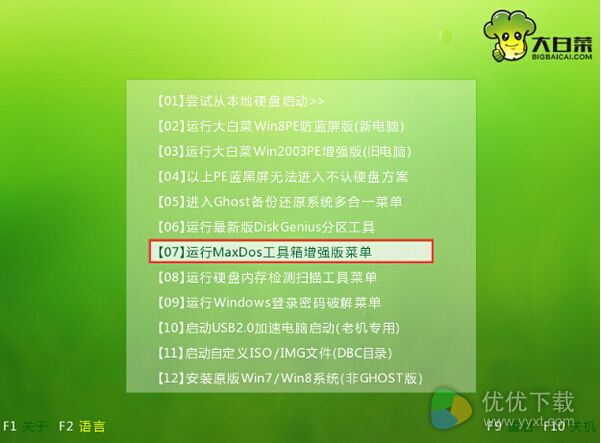
2.在打开的MAXDOS工具箱选择界面中,移动光标选择“【02】运行MaxDos9.3工具箱增强版G”回车确认。如下图所示
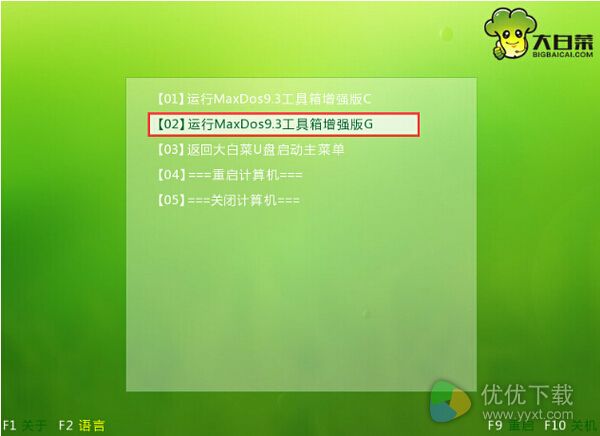
3.在内存组合模式界面,移动光标选择“XMGR......模式”回车确认。如下图所示
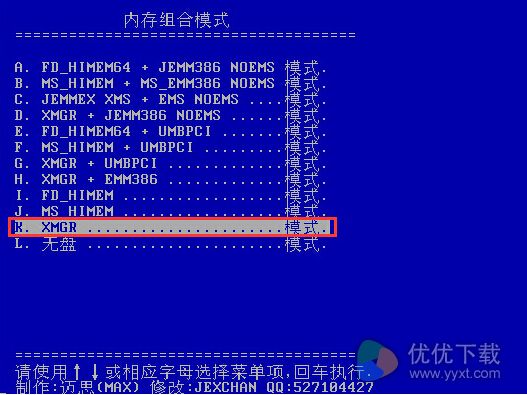
4.接着在主菜单工具选择界面中,移动光标选择“2.硬盘....分区工具”回车确认。如下图所示
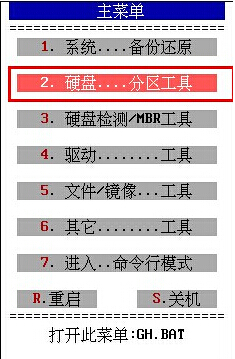
5.在弹出的分区选择界面中,移动光标选择“6.Spfdisk...分区工具”回车确认。如下图所示
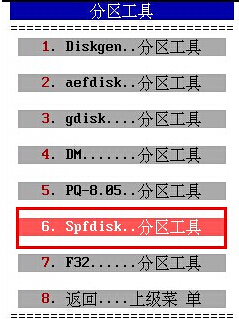
6.打开分区工具之后,系统会自动弹出引导程序管理界面,直接按回车键进入Spfdisk分区工具操作界面。如下图所示

7.移动光标,选择“p.硬盘分区工具”回车确认打开分区工具所有功能选项界面。如下图所示
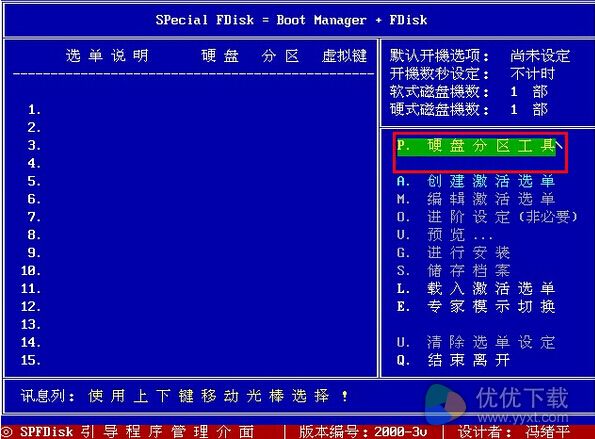
8.下面就准备开始创建硬盘分区操作,所有用户们可以移动光标到“1.创建分区”回车一下在弹出的提示窗口中选择“(Y)是”再次回车确认开始建立分区。如下图所示
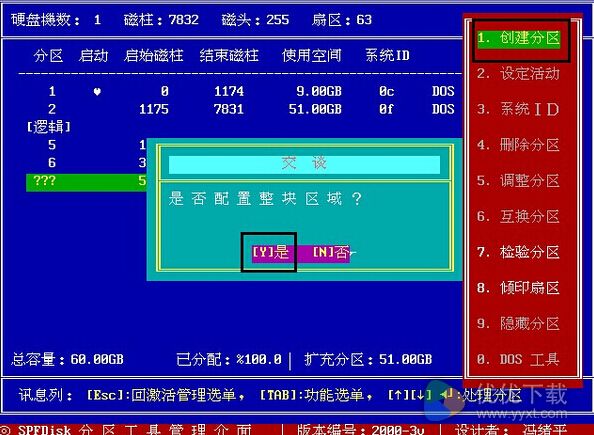
9.分区创建完成,按Esc回到分区工具主界面,移动光标选择“Q.结束离开”回车确认完成操作。如下图所示
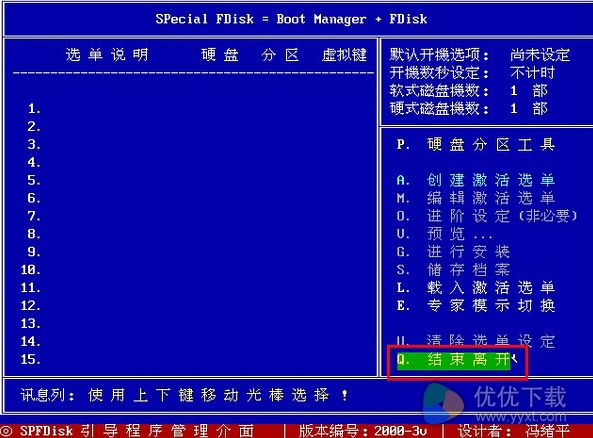
相关文章
相关推荐
-

大智慧365官方版 v8.13
-
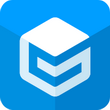
够快云库官方版 v3.0.9.0
-
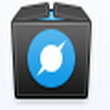
百度浏览器在线安装版 7.4.100.1471(精品浏览器)
-

comres.dll官方版
-

奇兔刷机官方版 v7.5.3.0
-

iTools2014 3.2.0.6中文版(苹果设备同步管理软件)
-

风影淘宝营销助手 2.0.0.2(淘宝优化工具)
-

呱呱财经客户端电脑版 v5.6
-
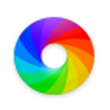
七星浏览器 1.43.2.359官方正式版(7star Browser浏览器)
-

Freemake Video Converter V4.1.7.3官方中文版(视频转换器)
-

动态域名小助手 1.1.1.2(动态域名检测和修复)
-

万彩动画大师官方版
-

Ailt Image to PDF Converter 6.7(图像转换工具)
-

青春保护伞安装版 V1.0.0.3
-

PureSync 3.10.1(文件备份和同步)
-

LastActivityView V1.09绿色中文版(电脑记录查看工具)



